Excelでシートを別のシートにコピーするにはどうすればよいですか?
時々、Excelでワークシートをコピーして別のワークシートに貼り付ける必要がある場合があります。シートをコピーする方法はいくつかありますが、書式(行の高さや列の幅を含む)を保持する方法はどれでしょうか?また、将来再利用するためにコピーしたシートを保存できるのはどの方法でしょうか?Excelでシートを別のシートにコピーするための最良の方法を探ってみましょう。
コマンドを使用してシートを別のシートにコピーする
コピーコマンドは、Excelで1つのシートを別のシートにコピーする最も一般的な方法かもしれません。以下の手順で実行できます:
ステップ1: コピーするワークシートの最初のセルA1を選択し、Ctrl + Shift + Endキーを同時に押して、このワークシート内のすべての使用済みセルを選択します。
ステップ2: Ctrl + Cキーを同時に押して、すべての使用済みセルをコピーします。
ステップ3: 目的のワークシートに移動し、空白のセルを右クリックして、「 特殊貼り付け > 元の列幅を保持」を選択します。スクリーンショットをご覧ください:

これで、指定されたワークシート内のすべての使用済みセルが目的のワークシートにコピーされます。ただし、行の高さは目的のワークシートでは保持されません。

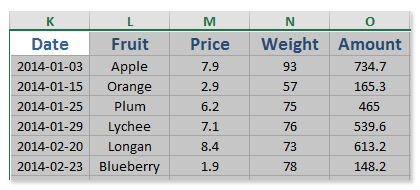
複数のワークシート/ワークブックを簡単に1つのワークシート/ワークブックに統合
異なるワークブックから数十のシートを1つのシートに統合するのは面倒な作業かもしれません。しかし、Kutools for Excelの「統合(ワークシートとワークブック)」 機能を使えば、数回のクリックで完了できます!

Kutools for Excel - 必要なツールを300以上搭載し、Excelの機能を大幅に強化します。永久に無料で利用できるAI機能もお楽しみください!今すぐ入手
行の高さと列の幅を維持しながらシートを別のシートにコピーする
Kutools for Excelの範囲のコピー機能は、指定されたワークシートからすべての内容をコピーするだけでなく、行の高さや列の幅を含むすべてのセルの書式もコピーします。以下の手順で実行してください:
ステップ1: 指定されたワークシートでセルA1を選択し、Ctrl + Shift + End キーを同時に押して、すべての使用済みセルを選択します。
ステップ2: Kutools > 範囲のコピー をクリックします。
ステップ3: 開いた「複数の範囲のコピー」ダイアログボックスで、 すべて オプション、 行の高さを含める オプション、および 列の幅を含める オプションをチェックし、「 OK 」ボタンをクリックします。

すると、2つ目の「複数の範囲のコピー」ダイアログボックスが表示されるので、目的のワークシートの空白のセルを選択し、「 OK 」ボタンをクリックします。
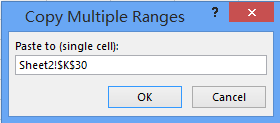
これで、すべてのセルの内容が、行の高さや列の幅を含む書式と共に目的のワークシートにコピーされて貼り付けられます。
Kutools for Excel - 必要なツールを300以上搭載し、Excelの機能を大幅に強化します。永久に無料で利用できるAI機能もお楽しみください!今すぐ入手
 シートをオートテキストエントリとしてコピーし、別のシートに貼り付ける
シートをオートテキストエントリとしてコピーし、別のシートに貼り付ける
時々、あるシートをコピーして他のワークシートに頻繁に貼り付ける必要がある場合があります。指定されたワークシートを簡単に貼り付けるために、それをオートテキストエントリとして保存し、ワンクリックで再利用することができます。これは、Kutools for Excelのオートテキスト機能を使って実現できます。
ステップ1: 指定されたワークシートでセルA1を選択し、Ctrl + Shift + Endキーを同時に押して、すべての使用済みセルを選択します。
ステップ2: ナビゲーションペインの「 ![]() 」ボタンをクリックし、次に「
」ボタンをクリックし、次に「 ![]() 」ボタンをクリックします。下のスクリーンショットをご覧ください:
」ボタンをクリックします。下のスクリーンショットをご覧ください:
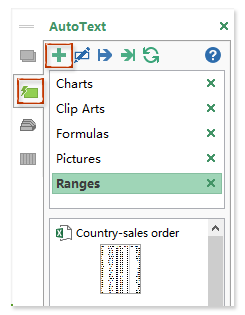
ステップ3: 表示される新しいオートテキストダイアログボックスで、新しいエントリの名前を「 名前 」ボックスに入力し、「 グループ 」ボックスをクリックしてグループ名を選択し、「 追加 」ボタンをクリックします。

これで、指定されたワークシート内のすべてのセルの内容がオートテキストエントリとして追加され、いつでもどのワークシートにもそのエントリを挿入できるようになります。
ステップ4: 目的のワークシートの空白のセルを選択し、新しく追加したオートテキストエントリをクリックします。
これで、新しく追加されたオートテキストエントリが目的のワークシートに挿入されました。
注意:
(1) この方法では、再コピーすることなく、指定されたワークシートをいつでも他のワークシートに貼り付けることができます。
(2) この方法では、行の高さと列の幅を除くすべてのセルの書式が保持されます。
Kutools for Excel - 必要なツールを300以上搭載し、Excelの機能を大幅に強化します。永久に無料で利用できるAI機能もお楽しみください!今すぐ入手
デモ:Excelでシートを別のシートにコピーする
関連記事:
Excelでオートテキストエントリを作成して挿入するにはどうすればよいですか?
Excelで複数の選択範囲または範囲をコピーするにはどうすればよいですか?
最高のオフィス業務効率化ツール
| 🤖 | Kutools AI Aide:データ分析を革新します。主な機能:Intelligent Execution|コード生成|カスタム数式の作成|データの分析とグラフの生成|Kutools Functionsの呼び出し…… |
| 人気の機能:重複の検索・ハイライト・重複をマーキング|空白行を削除|データを失わずに列またはセルを統合|丸める…… | |
| スーパーLOOKUP:複数条件でのVLookup|複数値でのVLookup|複数シートの検索|ファジーマッチ…… | |
| 高度なドロップダウンリスト:ドロップダウンリストを素早く作成|連動ドロップダウンリスト|複数選択ドロップダウンリスト…… | |
| 列マネージャー:指定した数の列を追加 |列の移動 |非表示列の表示/非表示の切替| 範囲&列の比較…… | |
| 注目の機能:グリッドフォーカス|デザインビュー|強化された数式バー|ワークブック&ワークシートの管理|オートテキスト ライブラリ|日付ピッカー|データの統合 |セルの暗号化/復号化|リストで電子メールを送信|スーパーフィルター|特殊フィルタ(太字/斜体/取り消し線などをフィルター)…… | |
| トップ15ツールセット:12 種類のテキストツール(テキストの追加、特定の文字を削除など)|50種類以上のグラフ(ガントチャートなど)|40種類以上の便利な数式(誕生日に基づいて年齢を計算するなど)|19 種類の挿入ツール(QRコードの挿入、パスから画像の挿入など)|12 種類の変換ツール(単語に変換する、通貨変換など)|7種の統合&分割ツール(高度な行のマージ、セルの分割など)|… その他多数 |
Kutools for ExcelでExcelスキルを強化し、これまでにない効率を体感しましょう。 Kutools for Excelは300以上の高度な機能で生産性向上と保存時間を実現します。最も必要な機能はこちらをクリック...
Office TabでOfficeにタブインターフェースを追加し、作業をもっと簡単に
- Word、Excel、PowerPointでタブによる編集・閲覧を実現。
- 新しいウィンドウを開かず、同じウィンドウの新しいタブで複数のドキュメントを開いたり作成できます。
- 生産性が50%向上し、毎日のマウスクリック数を何百回も削減!
全てのKutoolsアドインを一つのインストーラーで
Kutools for Officeスイートは、Excel、Word、Outlook、PowerPoint用アドインとOffice Tab Proをまとめて提供。Officeアプリを横断して働くチームに最適です。
- オールインワンスイート — Excel、Word、Outlook、PowerPoint用アドインとOffice Tab Proが含まれます
- 1つのインストーラー・1つのライセンス —— 数分でセットアップ完了(MSI対応)
- 一括管理でより効率的 —— Officeアプリ間で快適な生産性を発揮
- 30日間フル機能お試し —— 登録やクレジットカード不要
- コストパフォーマンス最適 —— 個別購入よりお得